जल्दी समय
- 1 खेल
- 1.1 AVI पर Yosemite नहीं खेलेंगे
- 1.2 मैक पर Quicktime के लिए FLV
- 1.3 Quicktime कोई आवाज़ नहीं
- 1.4 Quicktime वीडियो iMoive के लिए
- 1.5 Quicktime वीडियो यूट्यूब
- 1.6 Quicktime फिल्म डीवीडी करने के लिए
- 1.7 QuickTime वीडियो एप्पल टी वी पर
- 1.8 स्ट्रीम Quicktime चलचित्र
- 1.9 Quicktime Player मैक युक्तियाँ
- 1.10 Quicktime काम नहीं कर
- 2 रूपांतरण
- 2.1 में परिवर्तित। करने के लिए MOV. MOV
- 2.2 Quicktime एमपी 3 करने के लिए
- 2.3 Quicktime वीडियो परिवर्तित
- 3 संपादन
- 4 रिकॉर्डिंग
- 5 प्लगइन
- 6 विकल्प
- 7 युक्तियाँ और चालें
- 7.1 Windows के लिए Quicktime
- 7.2 Quicktime प्रो युक्तियाँ
- 7.3 Quicktime ट्रेलरों
- 7.4 Quicktime अद्यतन इतिहास
- 7.5 Quicktime Codecs
- 7.6 Quicktime त्रुटि 2048
- 7.7 Quicktime Decoders
- 7.8 VLC OR Quicktime
- 7.9 Quicktime प्रारूप
- 7.10 Quicktime 64-बिट संस्करण
- 7.11 Quicktime MPEG-2 प्लेबैक
- 7.12 Quicktime चलाएँ-सूची
- 7.13 Perian Quicktime
QuickTime चलचित्र DVD को बर्न करने के लिए 2 तरीके
आप वीडियो पर उन्हें जल द्वारा अपनी फिल्मों की प्रतियां भंडारण मीडिया पर बना सकते हैं। अच्छा जलते सॉफ्टवेयर अपने डीवीडी बाजार में लगभग किसी भी डीवीडी प्लेयर के साथ संगत होना करने के लिए सक्षम हो जाएगा। डीवीडी संलेखन सॉफ्टवेयर कई हैं। क्या आप का उपयोग करने के लिए चुनना पसंद की बात है। इन सॉफ्टवेयर में से कुछ डाउनलोड कर सकते हैं या विभिन्न प्लेटफार्मों के माध्यम से खरीदी। जल प्रक्रिया वस्तुतः एक ही है। फर्क सिर्फ इतना उनके इंटरफेस हो सकता है। हम एक डीवीडी के लिए अपने QuickTime वीडियो अब जलने के दो तरीके में देखो करने के लिए जा रहे हैं।
डीवीडी उपकरण आवेदन में सबसे अधिक इस्तेमाल किया उपयोगिता है। यह एक फिल्म के लगभग किसी भी स्वरूप एक मोबाइल डिवाइस या किसी गेमिंग सिस्टम पर बजाने के लिए जलाने के लिए इस्तेमाल किया जा सकता।
- भाग 1, quicktime चलचित्र dvd को बर्न करने के लिए कैसे
- भाग 2: जलते QuickTime फिल्म एक डीवीडी जला उपयोगिता का उपयोग करने के लिए
भाग 1, quicktime चलचित्र dvd को बर्न करने के लिए कैसे
Wondershare वीडियो कनवर्टर का जला कार्यक्षमता
आप किसी DVD में बर्न टैब यह का उपयोग फ़ाइलों को मुख्य विंडो में खींच और उन्हें जल से पहले मीडिया संपादन के रूप में दूर जा रहा के रूप में सरल रूप में है पर क्लिक करके लगभग किसी भी मीडिया स्वरूप जला कर सकते हैं।
अपने मीडिया जलने के दौरान, आप विंडो के दाईं ओर पर विकल्पों की एक श्रृंखला है।
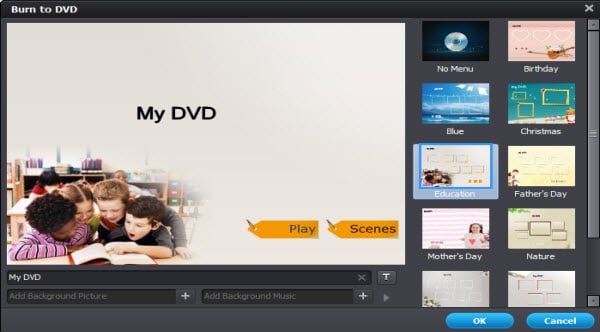
टेम्पलेट बटन के अंतर्गत आप कौन-सा टेम्पलेट Wondershare लायब्रेरी से का उपयोग करने के लिए चुन सकते हैं। तुम भी कस्टम किया टेम्पलेट्स जो कोई पृष्ठभूमि चित्र या कुछ पृष्ठभूमि संगीत है सकते हैं अपलोड करने का विकल्प है।
Wondershare वीडियो कनवर्टर ठीक है दोनों Windows और मैक पर काम करता है
QuickTime चलचित्र Wondershare वीडियो कनवर्टर परम का उपयोग करके DVD को बर्न करने के लिए कैसे
यदि आप Wondershare पहले से ही आपकी मशीन पर स्थापित नहीं है, कृपया इसे यहाँ से डाउनलोड करें.
Wondershare वीडियो कनवर्टर का उपयोग करने के लिए, कदम के एक बहुत की आवश्यकता पीछा किया जा करने के लिए रूप में निम्न चरणों में नीचे टूटी।

Wondershare Video Converter Ultimate की पेशकश के लिए इतना है कि एक आधुनिक वीडियो कनवर्टर है। यह भी वीडियो trimming के वीडियो, आदि ओरिएंटेशन बदलना पसंद की मामूली संपादन प्रदान करता है। तुम भी प्रभाव और वॉटरमार्क सॉफ्टवेयर के साथ अपने वीडियो जोड़ सकते हैं।
वीडियो या फ़ोटो के आयात की
एक बार आवेदन खुला है बाएँ शीर्ष पर ड्रॉप डाउन मेनू फ़ाइलें जोड़ने के लिए नीचे लाने के लिए सबसे अधिक अनुभाग क्लिक करें।
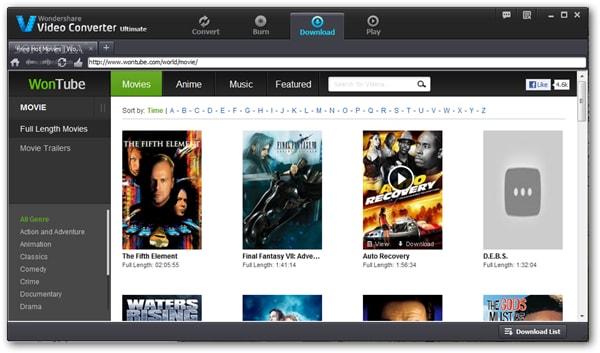
आप फ़ाइलें जोड़ें मेनू लिंक पर क्लिक करें या कार्य क्षेत्र में फ़ाइलों को खींचें कर सकते हैं।
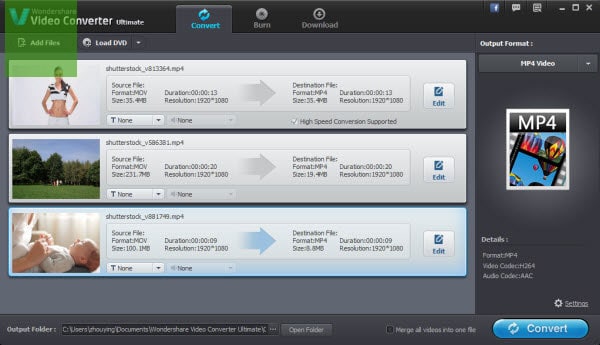
संपादन
- स्क्रीन के दूर दाईं ओर अनुभाग पर संपादित करें बटन पर क्लिक करें या संपादन विकल्प तक पहुँचने के लिए एक संदर्भ मेनू पाने के लिए ठीक क्लिक करें।
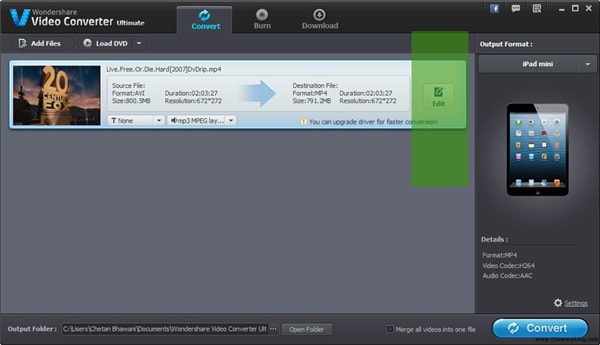
- के रूप में किसी भी परिवर्तन है कि आप कर तुरन्त भाजित स्क्रीन पर देखा जा सकता है आप सभी उपलब्ध विकल्पों का अन्वेषण कर सकते हैं।
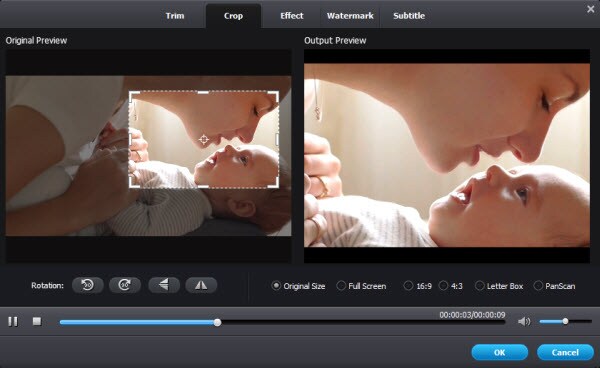
- फिल्टर, पाठ और प्रभाव जैसे विकल्प भी वीडियो संपादन फलक को ऊपर देखा के रूप में जोड़ा जा सकता है।
- उदाहरण के लिए, जोड़ने के लिए चलचित्र के वाटरमार्क बस आइकन पर क्लिक करें पानी मार्क विभाजित स्क्रीन के शीर्ष पर।

- आप रूचि संगीत तस्वीरों के साथ मिश्रण करने के लिए अनुकूलित कर सकते हैं।
डीवीडी मेनू को अनुकूलित करना
वहाँ मेनू विषयवस्तुओं और टेम्पलेट्स में से चुनें करने के लिए अनुप्रयोग के सही पक्ष पर की एक विस्तृत श्रृंखला है। आप पूर्व स्थापित विषयों का चयन करें या अधिक हाल ही में लोगों को डाउनलोड कर सकते हैं।
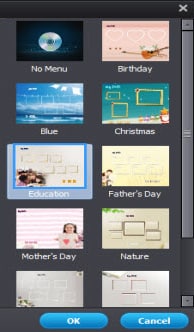
आप भी वांछित पृष्ठभूमि का चयन कर सकते हैं, कुछ अध्यायों में जोड़ें या भी करने के लिए DVD मेनू पाठ जोड़ें।
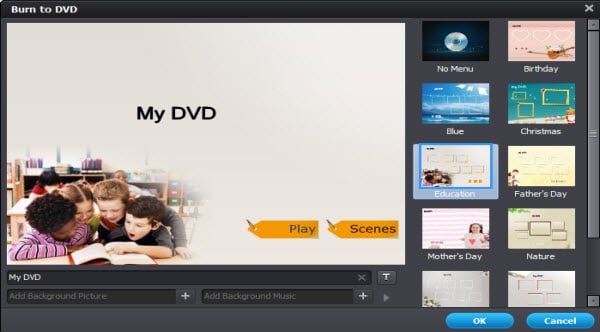
Wondershare भी थम्बनेल पर क्लिक करके और एक नई विंडो पर किसी अन्य छवि का चयन करने या छवि स्लाइडर्स पर वांछित फ्रेम छवि के रूप में दिखाया गया लेने के लिए घसीट द्वारा डिफ़ॉल्ट छवि बदलने के लिए और अधिक विकल्प हो रही अध्याय थंबनेल परिवर्तित करने के लिए आपको अनुमति देता है।
DVD पूर्वावलोकन
सब है कि समायोजन किया गया है के बाद, आप बैठते हैं और अपने काम का पूर्वावलोकन कर सकते हैं। अगर अभी भी कुछ परिवर्तन पर अस्थिर तुम हमेशा वापस जाने के कार्यक्रम के लिए कर सकते हैं और उस पर सुधार।
आपके चलचित्र को जला
आप या तो सीधे वीडियो जला करने के लिए चुनते या बनाने के लिए चुनते कर सकते हैं एक। ISO फ़ाइल। जलने लगेगा कुछ समय, इतने व्यायाम कुछ धैर्य के रूप में आप जल प्रक्रिया समाप्त करने के लिए फिल्म के लिए इंतजार करना होगा।
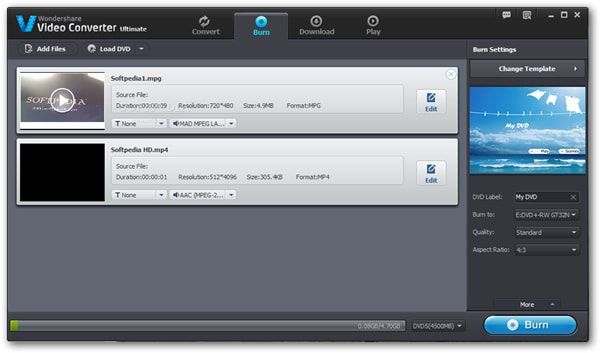
अब आप अपनी फिल्म का आनंद लें कर सकते हैं यह ठीक है।
भाग 2: जलते QuickTime फिल्म एक डीवीडी जला उपयोगिता का उपयोग करने के लिए
जब आप अपना चलचित्र किसी DVD को बर्न करने के लिए तैयार कर रहे हैं आप भी नीचे दिए गए चरणों का पालन करके जला डिस्क उपयोगिता उपयोग कर सकते हैं। तुम इसे यहाँ से डाउनलोड करके जला उपयोगिता को भी प्राप्त कर सकते हैं.
- जला उपयोगिता का शुभारंभ।
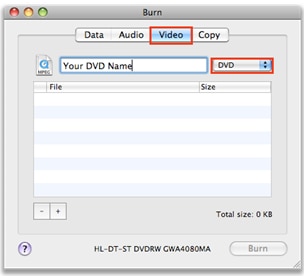
- वीडियो ' टैब पर क्लिक करें।
- DVD को कोई नाम दें।
- तो ठीक है पर विकल्प मेनू से "DVD" का चयन करें।
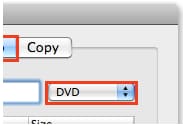
- आपकी चलचित्र फ़ाइल के लिए विंडो खींचें।
- जल रहा शुरू करने के लिए जला आइकन पर क्लिक करें।

- यदि आप अपने वीडियो जला उपयोगिता के लिए सही प्रारूप करने के लिए परिवर्तित कर दिया था नहीं तुम इसे नीचे दिखाए गए के रूप में परिवर्तित करने के लिए संकेत दिया जाएगा।
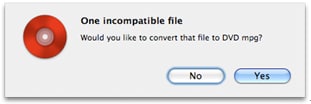
- आगे बढ़ना करने के लिए, हाँ ' बटन पर क्लिक करें और सहेजें पर प्रॉम्प्ट मिल जाएगा स्थान।
- चलचित्र फ़ाइल का आकार पर निर्भर करता है, कनवर्ज़न पूरा करने के लिए कुछ समय ले जाएगा।
- एक बार रूपांतरण किया जाता है, एक रिक्त डीवीडी सम्मिलित करें और बर्न प्रक्रिया प्रारंभ करने के लिए जला बटन पर क्लिक करें।
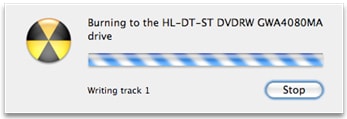
- बर्न प्रक्रिया समाप्त हो गया है एक बार जला प्रक्रिया वार्ता बाहर निकल जाएगा।
- डीवीडी ट्रे से बाहर निकालें।
आपकी फिल्म अपने DVD प्लेयर से अब देखने के लिए समय!


